win7虚拟内存怎么设置?Win10专业版系统C盘虚拟内存怎么设置?
来源: 三好IT网 2022-10-09 15:32:01
win7虚拟内存怎么设置
1、右键计算机属性,在打开的界面选择“高级系统设置”
2、如图点击设置性能框的设置
3、切换到高级 在虚拟内存处点击更改
4、去掉勾选上面的自动管理所有驱动器的分页文件大小复选框,点击自定义大小然后根据你需要设置的虚拟内存大小设置即可。

Win10专业版系统C盘虚拟内存怎么设置?
设置方法如下
1、首先,在此电脑上单击鼠标右键、选择属性。
2、在弹出的对话框中点击“高级系统设置”,在系统属性对话框选择“高级”选项卡,然后选择“设置”。
3、在点击“设置”后弹出性能选项,选择“高级”选项卡,选择“更改”。
4、选择“更改”后进行“虚拟内存”设置。去掉“管理所有驱动器的页面文件大小”的对勾,选择“自定义”C盘虚拟内存的大小,点击设置。最后点击确定、确定退出,重启系统即可。
猜你喜欢

win7虚拟内存怎么设置?Win10专业版系统C盘虚拟内存怎么设置?
2022-10-09 15:32:01

C盘空间越来越小怎么办?c盘空间不够开不了机怎么办?
2022-10-09 15:31:31

笔记本外接显示器怎么设置?笔记本怎么连接显示器?
2022-10-09 15:31:11

网吧的挂机锁是什么?怎么强制解除电脑挂机锁?
2022-10-09 15:30:36

哺乳动物“共同祖先”基因组重建完成 对理解进化和保护工作都具重要意义
2022-10-09 15:23:39

新证据表明火星南极冰盖下存在液态水
2022-10-09 15:23:16

研究人员发现:利用磁场培育细胞肉的新方法 减少对动物产品的依赖
2022-10-09 15:22:47

研究团队:超薄透气可长时间测量和处理生物信号 首款网格结构纳米电子皮肤面世
2022-10-09 15:22:21

AI能有效简化量子问题任务量 10万个方程减为4个
2022-10-09 15:21:56

电脑安全模式怎么进入?F8键进入不了安全模式怎么办?
2022-10-08 15:34:55

电脑安全模式怎么进入?F8键进入不了安全模式怎么办?
2022-10-08 15:34:02

电脑启动很慢怎么办?win10开机慢是什么原因?
2022-10-08 15:33:28

显卡花屏怎么办?集成显卡的电脑开机后会花屏怎么处理?
2022-10-08 15:33:08

压缩包打开方式是什么?压缩文件格式有哪些?
2022-10-08 15:32:20

AI能有效简化量子问题任务量 10万个方程减为4个
2022-10-08 15:28:29

最新研究:机器人胶囊可将药物送入消化道
2022-10-08 15:28:02

测试7500万种分子 美用“虚拟药物库”筛出潜在抗抑郁药
2022-10-08 15:27:27

4.4亿年前鱼类化石“讲述”有颌类的崛起史
2022-10-08 15:27:00

我国科学家利用“液体门”解决空气净化技术痛点
2022-10-08 15:26:35

10.10海外购物街来袭!iHerb满减活动优惠多多,不容错过!!
2022-10-07 13:59:46
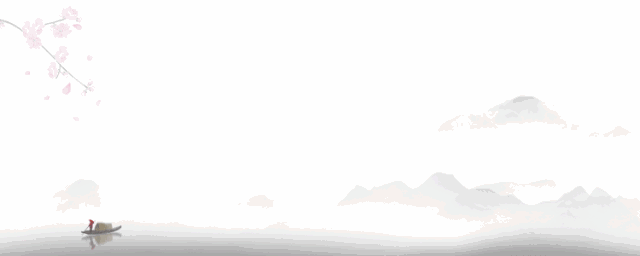
安义古村群第七届花海爱情节开幕
2022-10-02 09:30:06

lol闪退怎么办?lol英雄联盟一直掉线重连怎么办?
2022-09-30 15:29:08

为什么文件夹删不掉?文件无法删除怎么办?
2022-09-30 15:27:57

iPhone越狱后cydia闪退怎么办?苹果Cydia闪退怎么办?
2022-09-30 15:27:31

电脑磁盘碎片整理有什么用?SSD固态硬盘需要碎片整理吗?
2022-09-30 15:26:38